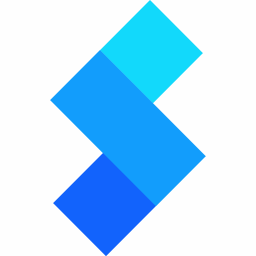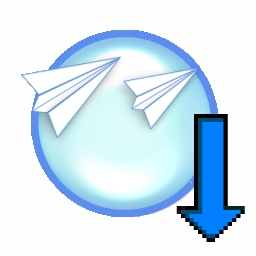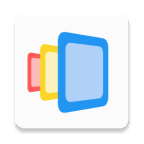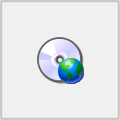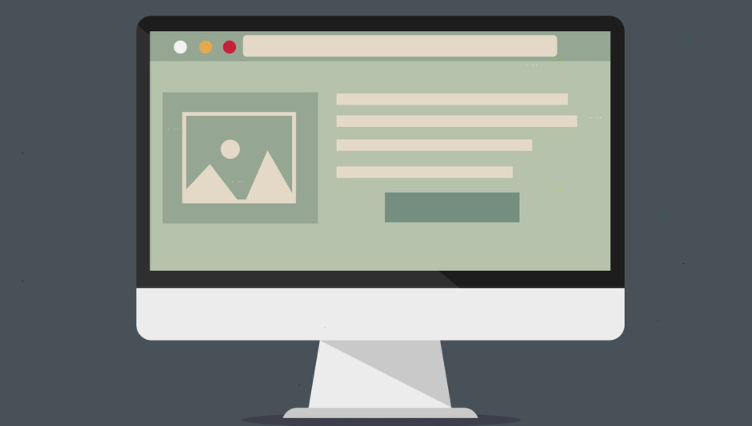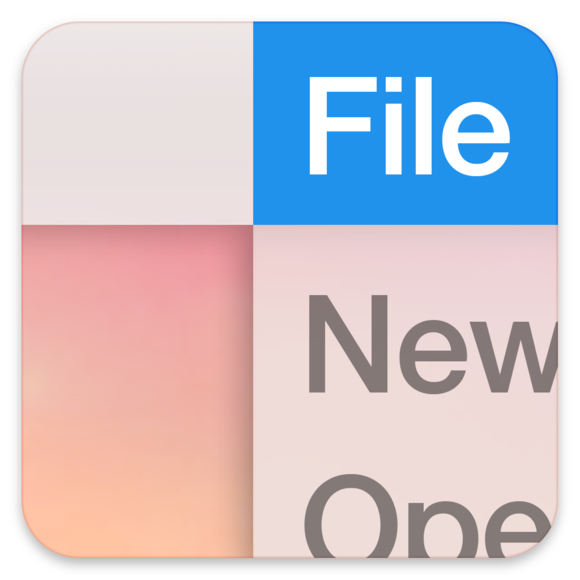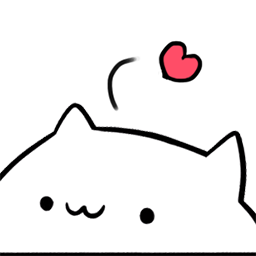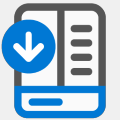时代不断向前发展,但总有人念旧,OpenShellMenu能让小伙伴们在win10系统上体验经典的xp或者win7系统开始菜单,有多种样式可选,你还能自定义各样特色图标。
功能介绍
Windows系统升级到8以上后,开始菜单有了很大的变化。如果还是喜欢使用Windows 7甚至xp菜单,可以试试免费的开始菜单工具Open Shell Menu。
我们需要做的就是在设置中选择一个样式和喜欢的皮肤,它主要提供3种经典样式。
皮肤包含多种系统的经典样式,还可以设置开始菜单是否透明,是否使用小图标等。

使用方法
如果想要重新设置,可以在开始按钮上点击右键,会出现包含设置的右键菜单。Open Shell Menu默认只会显示少量的设置,如果希望显示更多,需要勾选Show all settings。


认设置下,左键点击开始按钮会显示Open Shell Menu提供的开始菜单,右键点击出现设置的菜单,而按住Shift后,就会是系统自身的开始按钮功能。在Controls设置中,可以改变这些行为。

如果需要将程序固定到开始菜单,可以点击它们的图标,选择锁定到开始菜单,它会出现在开始菜单左侧顶部。

锁定项目到开始菜单Open Shell Menu的设置项非常丰富,包括显示哪些项目、字体大小、图标大小、任务栏颜色及透明度、显示的延迟时间、自定义开始按钮等,可以在设置中按自己的需要更改。

安装步骤
1.双击“OpenShellSetup_v4.4.148_zh-CN.exe”开始安装软件;
如果你开启了杀毒软件,请选择“允许程序所以操作”;
因为此款软件为一键直装版本,所以大家无需其他操作,双击玩“OpenShellSetup_v4.4.148_zh-CN.exe”等待数秒即可安装完成,如图
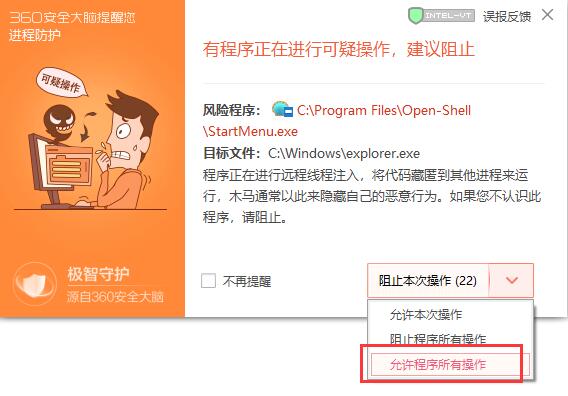
2.安装完成后,点击“开始菜单”即可选择样式了,如图
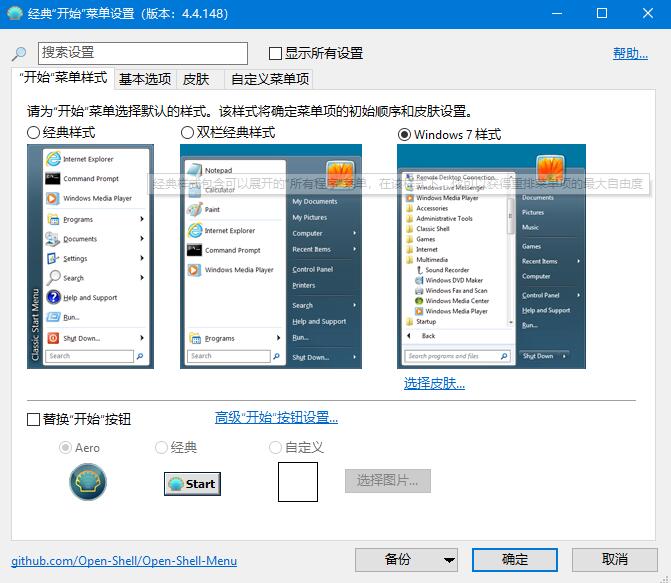
小编点评
并不一定最新的就是最好的,OpenShellMenu很好的诠释了这个观点,软件的设计界面可以很好地与系统背景融为一体,你能自定义多种显示效果和显示内容的数量。
以上就是OpenShellMenu的全部内容了,快快收藏IE浏览器中文网站下载更多电脑软件吧!